Windows10のIMEでは、標準の機能で、特定の単語を変換した時に顔文字を出すことができるようになっています。例えば「かおもじ」と入力して変換すると様々な顔文字が変換候補に表示されます。
ただ、基本的にバリエーションに乏しいため、例えばオンラインゲームのチャットや、SNSでのコミュニケーションなどで、もっといろいろな種類の顔文字を使いたいといったケースがあると思います。
このような方には「2ちゃんねる系顔文字の辞書」がおすすめです。
2ちゃんねるで使われている表情豊かな顔文字を使ってコミュニケーションが円滑になるでしょう。
ただしビジネス向けではないので、職場のパソコンなどには入れないほうがいいかもしれません。
2ちゃんねる系の顔文字辞書もいろいろ種類がありますが、今回は設定が簡単なこちらの辞書を紹介したいと思います。
「2ちゃんねる系顔文字の辞書」のダウンロード
http://matsucon.net/material/dic/へアクセスし、緑枠の「Microsoft IME用顔文字辞書」内、「Microsoft IMEノーマル版(zip形式)」をクリックします。
フォルダの参照画面で保存先を指定し「保存(S)」をクリックします。
ブラウザ下部にダウンロードされたファイルがポップアップするので、Vのアイコンをクリックし「フォルダを開く(S)」をクリックします。
ダウンロードしたZipファイルの展開
ダウンロードしたファイルを選択し、Windowsエクスプローラー上部タブの「圧縮フォルダー ツール」を選択し、「すべて展開」をクリックします。
展開先の選択とファイルの展開のポップアップが現れるので、「展開(E)」をクリックします。
展開したフォルダが表示されます。フォルダの中にはime_std.txtファイルとreadme.txtファイルの2つがあります。
インストールに使用するのはime_std.txtになります。
えもじおのテキストファイルの登録
画面右下タスクトレイ部分に「A」または「あ」と表示されたアイコン(IMEのアイコン)があるのでそこを右クリックします。
ユーザー辞書ツール(T)を選択します。
Microsoft IME ユーザー辞書ツールがポップアップするので、上部タブの「ツール(T)」->「テキスト ファイルからの登録(T)」をクリックします。
先ほどzipファイルを展開したフォルダを参照し、フォルダ内にあるime_std.txtファイルを選択します。
辞書の登録が開始され、処理が完了したら「終了」をクリックします。
正常に登録されていれば、上記の後すぐに顔文字を使うことができるようになります。例えば「かお」を入力して変換すると以下のように候補が表示されます。
顔文字辞書の削除
削除する場合は、登録の時と同様に「Microsoft IME ユーザー辞書ツール」のポップアップまで行き、「テキスト ファイルで削除(D)」をクリックします。
その後、登録時に利用したime_std.txtを選択すると、IMEから辞書が削除されます。
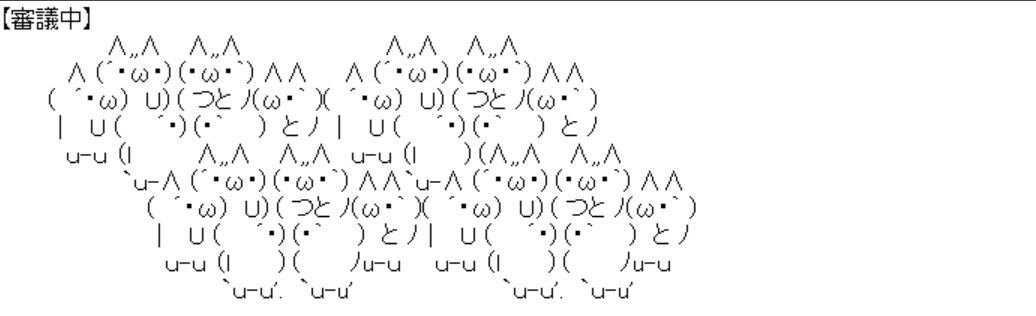
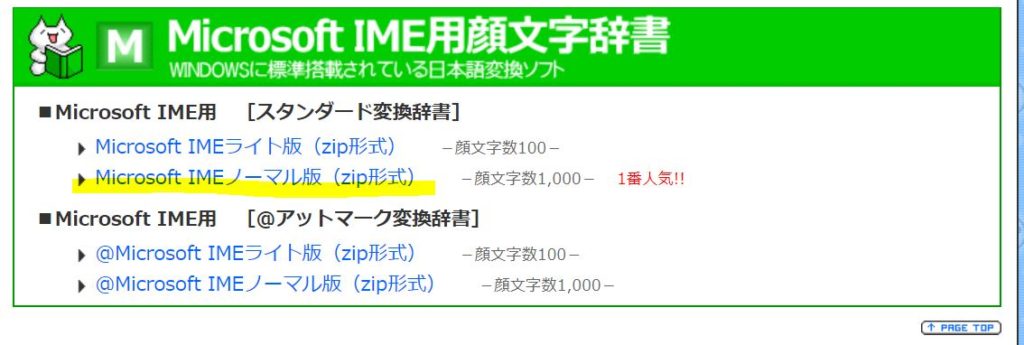
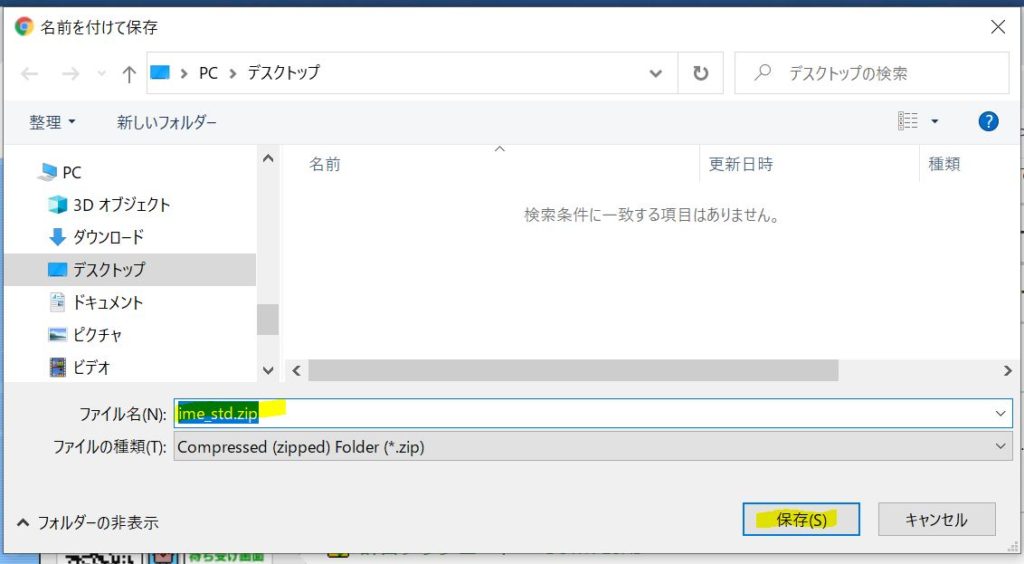
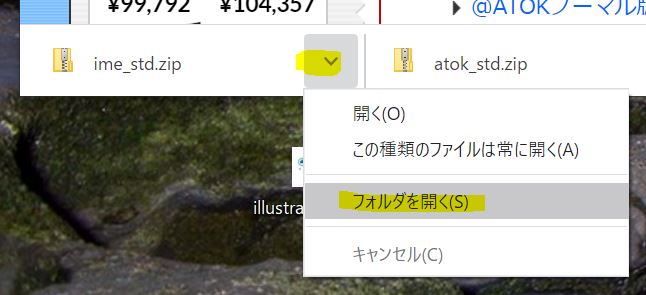
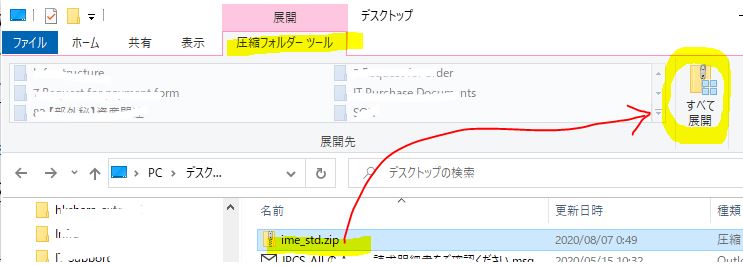
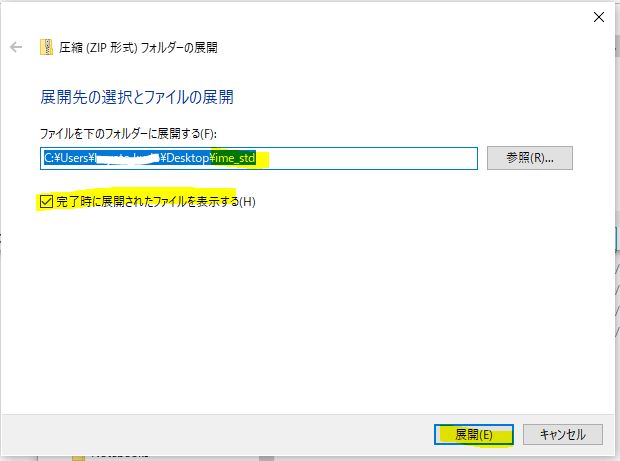
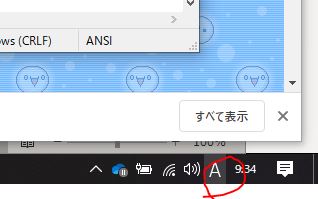
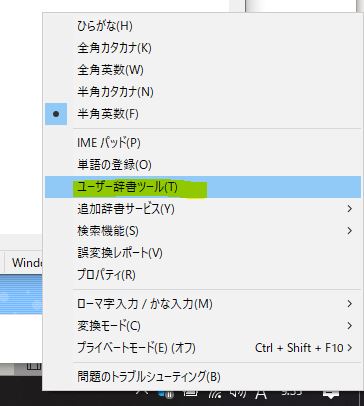
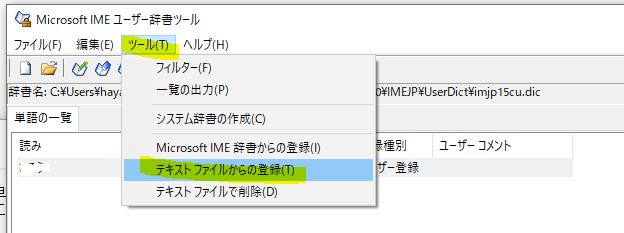
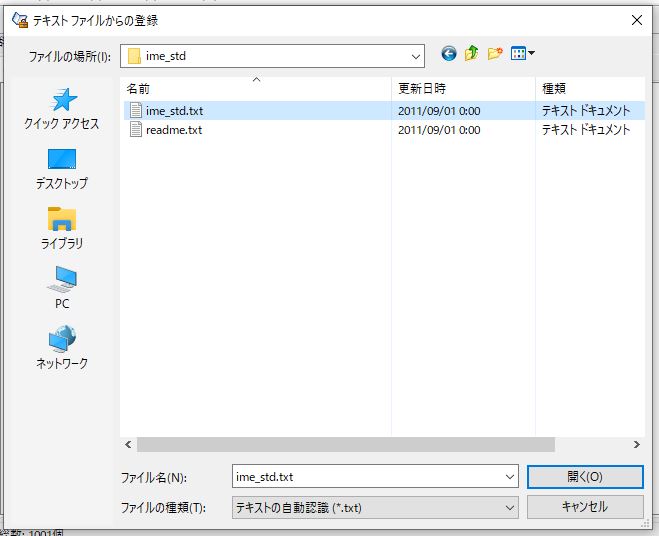
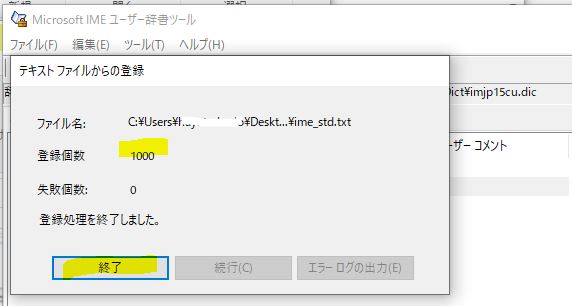
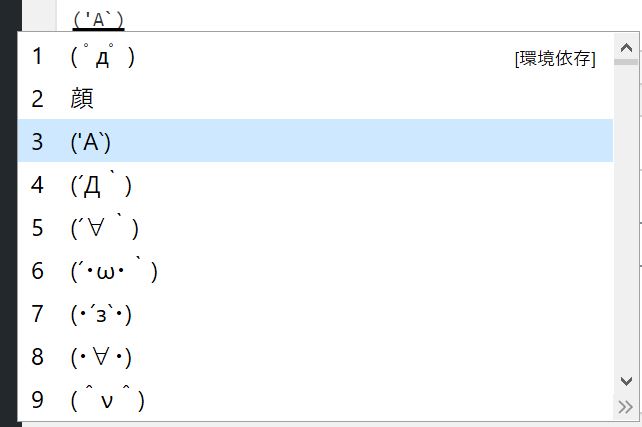
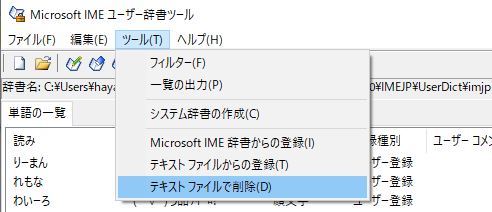


コメント